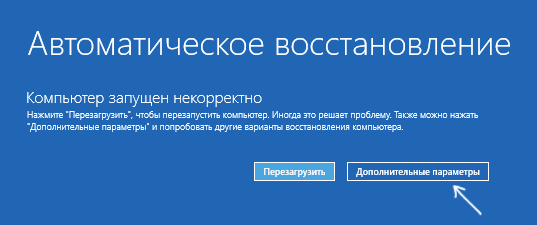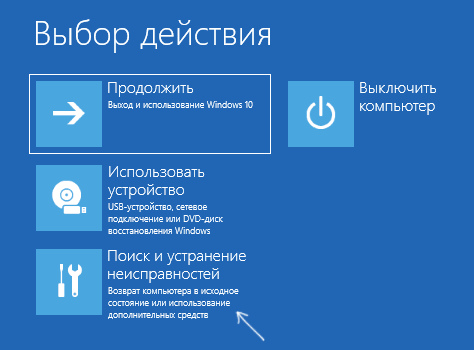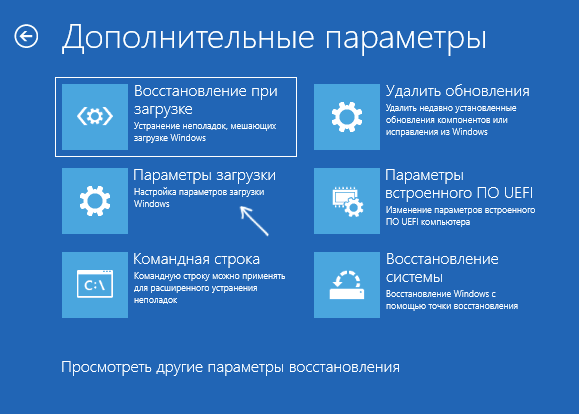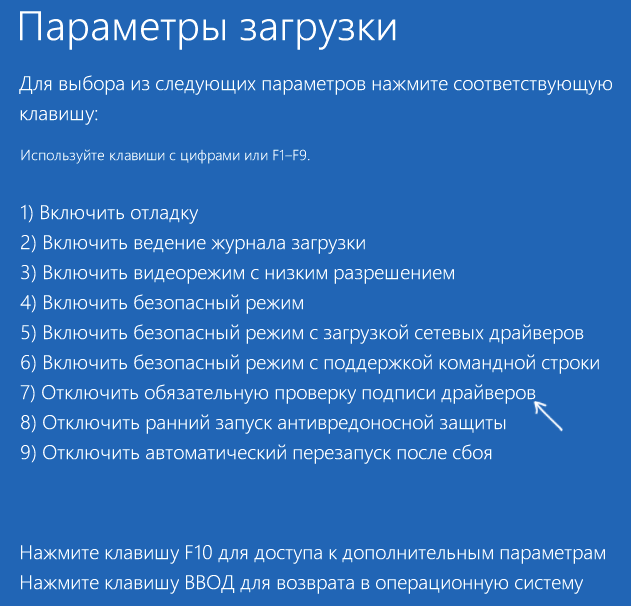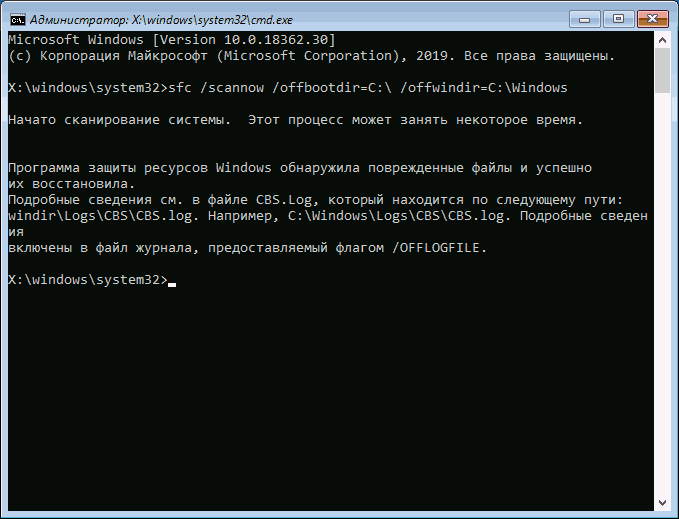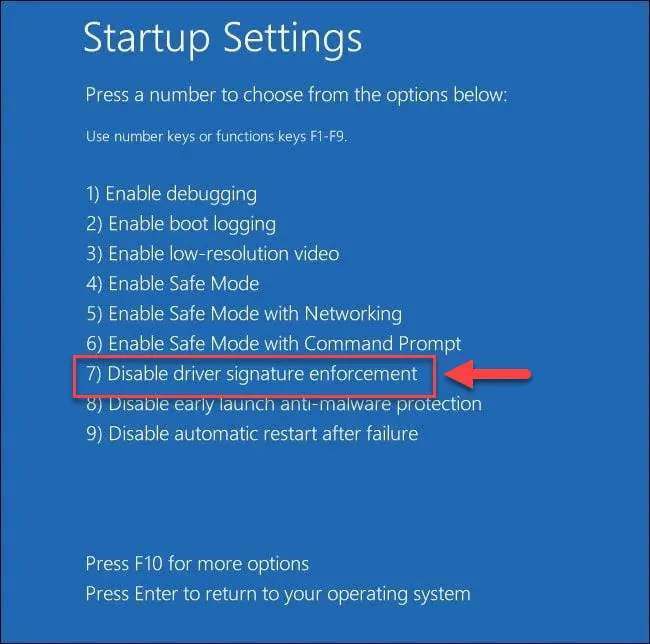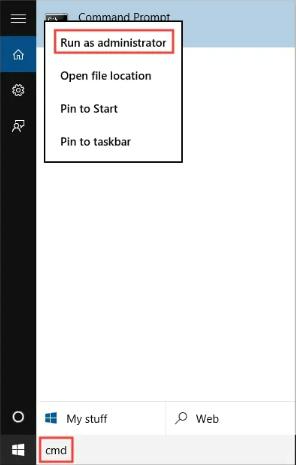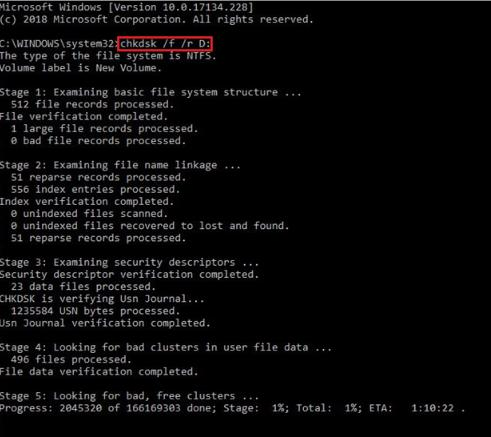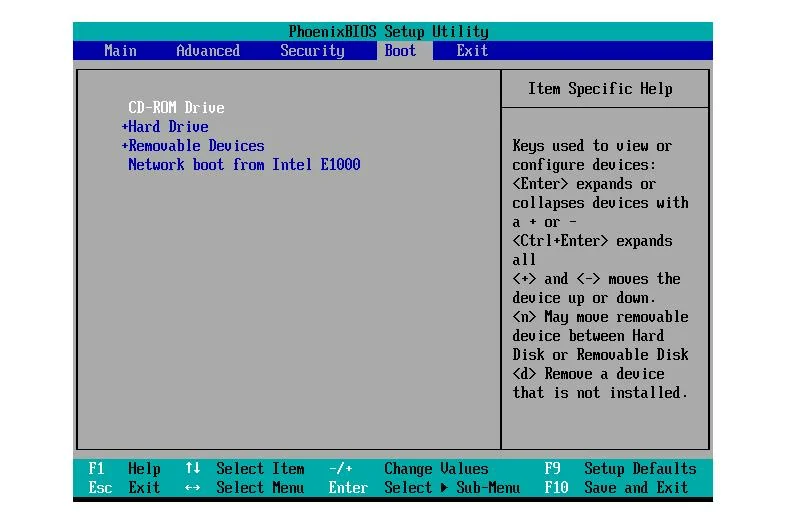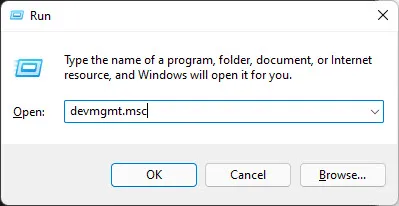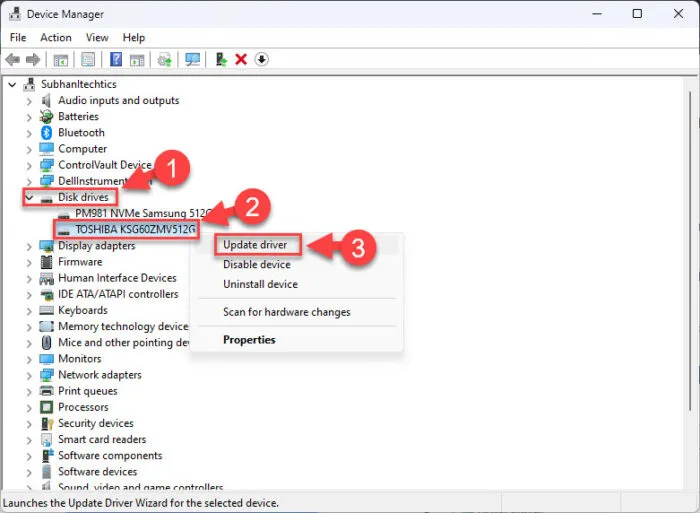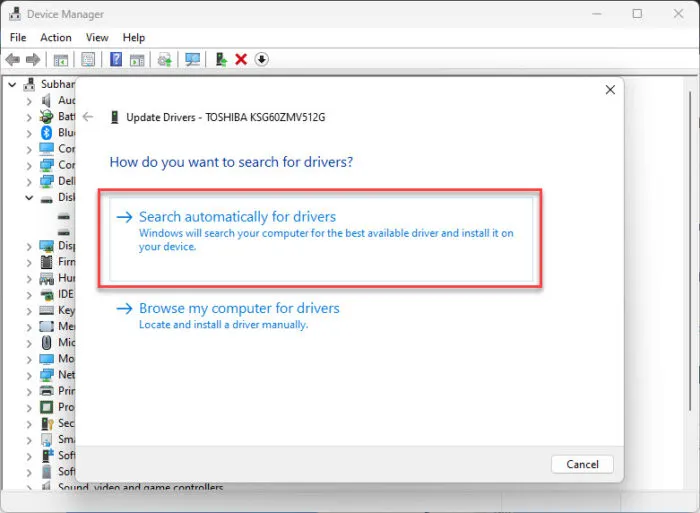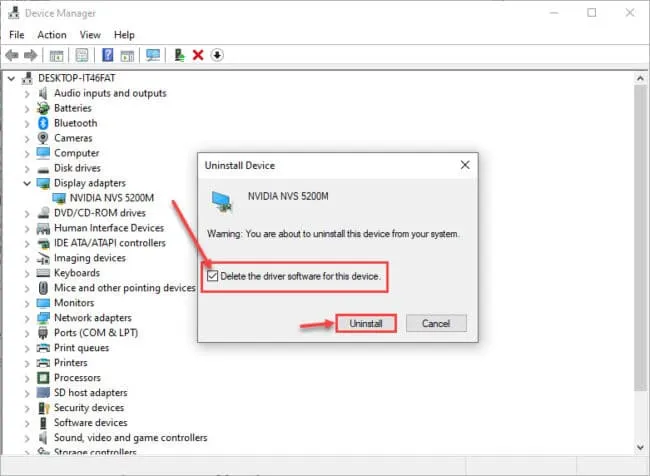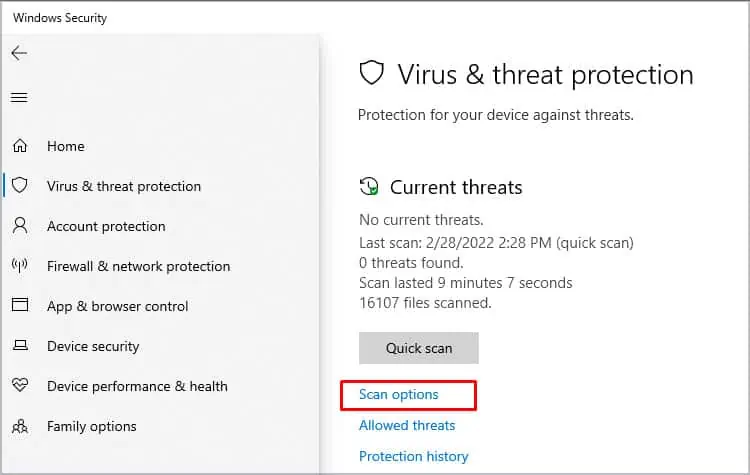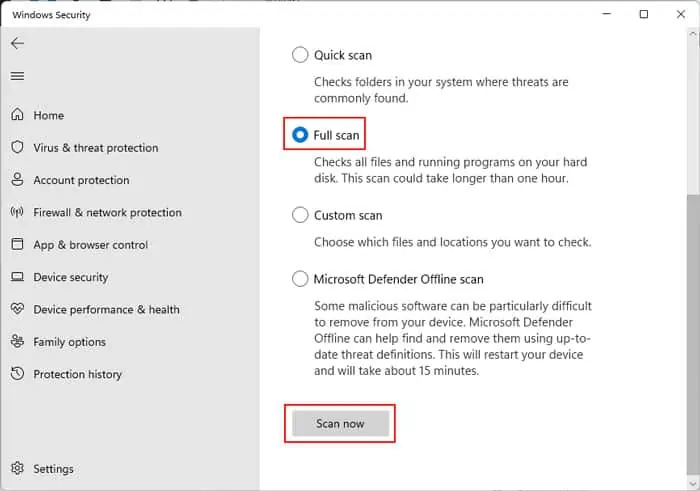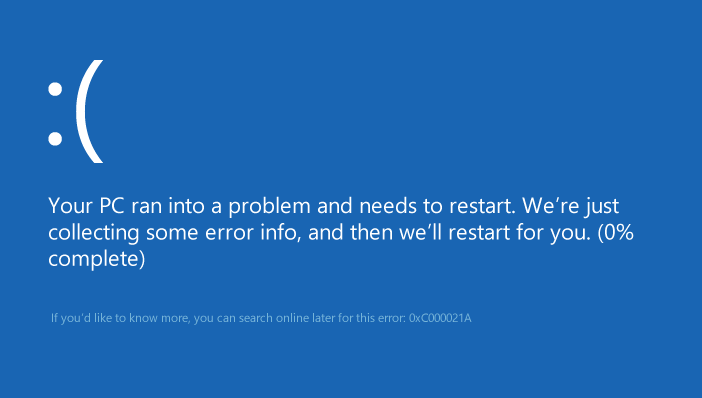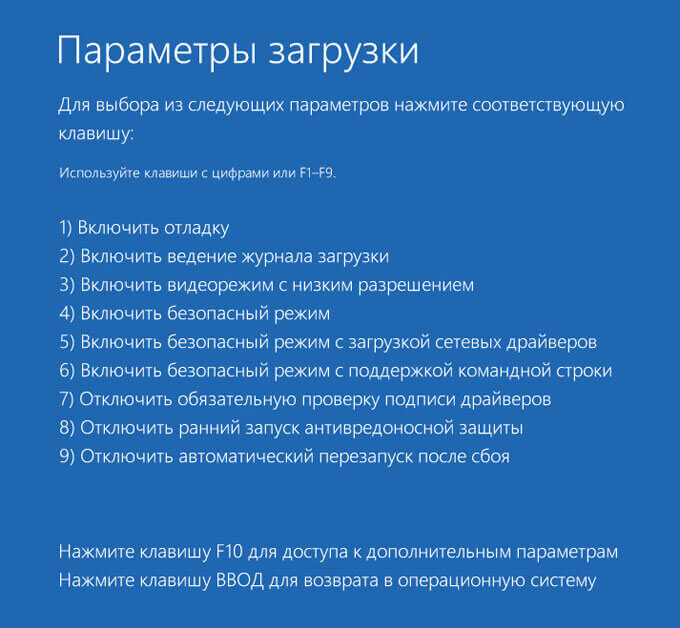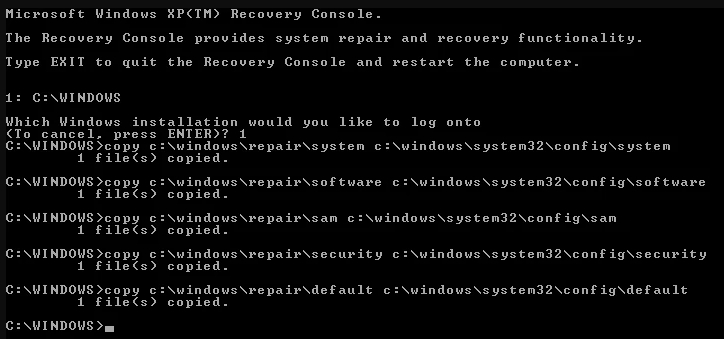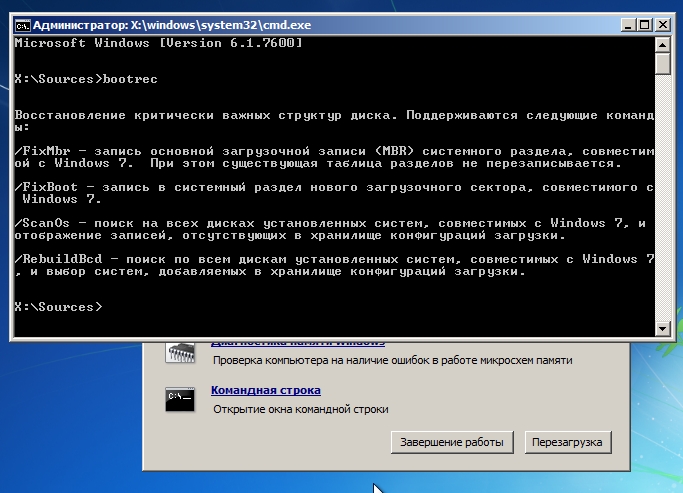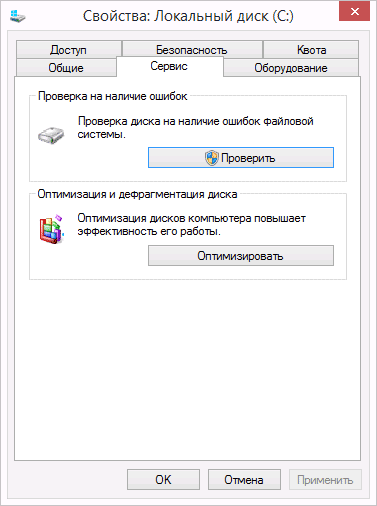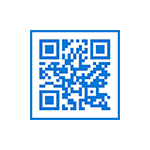
В этой инструкции подробно о возможных способах исправить ошибку 0xc000021a в Windows 10 в зависимости от ситуации. С большой вероятностью один из способов поможет сравнительно легко решить проблему.
Восстановление системы при коде остановки 0xc000021a
Прежде чем приступить непосредственно к методам решения проблемы, обратите внимание, где именно мы будем её решать, при условии, что Windows 10 при загрузке показывает синий экран с ошибкой 0xc000021a.
После нескольких перезагрузок компьютера с этой ошибкой вы увидите сообщение «Подготовка автоматического восстановления», затем — «Диагностика компьютера».
По завершении диагностики появится экран с заголовком «Автоматическое восстановление» и сообщением о том, что компьютер запущен некорректно. Он нам и нужен: нажмите кнопку «Дополнительные параметры».
Будет запущена среда восстановления Windows 10 с инструментами, которые пригодятся нам для восстановления работоспособности компьютера или ноутбука. Другие способы запустить среду восстановления Windows 10 (например, можно использовать загрузочную флешку, если описанный выше метод в вашем случае не срабатывает).
Отключение проверки цифровой подписи драйверов
Первый из способов, который срабатывает в тех случаях, когда вы столкнулись с кодом остановки 0xc000021a — временно отключить проверку цифровой подписи драйверов. Этот метод подойдет в тех случаях, когда ошибка возникла после установки обновлений (в том числе драйверов), при восстановлении из точки восстановления, а также после установки некоторых программ.
Порядок действий будет следующим:
- На первом экране среды восстановления (как попасть в неё рассматривалось выше) выберите «Поиск и устранение неисправностей».
- Затем перейдите в раздел «Дополнительные параметры», нажмите «Параметры загрузки» а затем кнопку «Перезагрузить».
- Компьютер перезагрузится, а затем вы увидите экран с параметрами загрузки. Нажмите клавишу F7 (на некоторых ноутбуках — Fn+F7) для того, чтобы загрузить Windows 10 с отключенной проверкой подписи драйверов.
- Если загрузка в этот раз пройдет успешно, дождитесь окончательной загрузки Windows 10 и, если она будет завершать установку обновлений или какого-либо ПО, разрешите системе выполнить это.
- Перезагрузите компьютер в обычном режиме, если это наш случай — в этот раз компьютер загрузится без ошибок.
- Если с отключенной проверкой цифровой подписи драйверов компьютер загружается, а последующая обычная перезагрузка не работает — попробуйте откатить драйверы (если вы выполняли их обновление перед появлением проблемы) или удалить недавно установленные антивирусы и сторонние программы, особенно те из них, которые устанавливают драйверы виртуальных устройств на компьютере.
Инструкция с другими методами проделать то же самое: Как отключить проверку цифровой подписи драйверов в Windows 10.
Восстановление целостности системных файлов при ошибке 0xc000021a
Эта же ошибка бывает вызвана повреждением важных системных файлов Windows 10: в частности, если повредить или удалить файлы csrss.exe или winlogon.exe, вы получите именно этот код остановки.
Решение будет следующим:
- В среде восстановления перейдите к разделу «Поиск и устранение неисправностей» — «Дополнительные параметры» — «Командная строка».
- В запустившейся командной строке используйте команду
sfc /scannow /offbootdir=C: /offwindir=C:Windows
Простой ввод sfc /scannow в среде восстановления не сработает, подробнее об этом в материале Восстановление целостности системных файлов Windows 10.
- После ввода команды (не пропустите пробелы) нажмите Enter и дождитесь завершения процесса, который может занять продолжительное время.
- Если нам повезло, вы увидите сообщение «Программа защиты ресурсов Windows обнаружила поврежденные файлы и успешно их восстановила».
Если всё получилось, закройте командную строку и перезагрузите компьютер: в сценарии, когда причина была в измененных или поврежденных системных файлах, синий экран 0xc000021a появиться не должен.
Точки восстановления и удаление обновлений
Если два предыдущих метода не помогли в исправлении ошибки, обратите внимание на еще два пункта «Дополнительных параметров» среды восстановления:
- Восстановление системы — восстановление Windows с помощью точки восстановления. При наличии точек восстановления, попробуйте использовать этот пункт, даже в том случае, если сама ошибка начала появляться именно после использования точек восстановления, но из интерфейса Windows
- Удалить обновления — с помощью этого пункта вы можете удалить недавно установленные обновления Windows 10, которые могли послужить причиной появления ошибки.
Если же ничего из этого не помогло, могу предложить либо попробовать вручную восстановить реестр Windows 10 (к сожалению, в последних версиях системы затруднительно — они не хранят автоматическую резервную копию реестра) или восстановить систему к первоначальному состоянию (в том числе и с сохранением данных).
Необходимый пункт с названием «Вернуть компьютер в исходное состояние» для запуска восстановления вы найдете в разделе «Поиск и устранение неисправностей». Суть этого действия описана в статье Как сбросить Windows 10 или автоматическая переустановка ОС.
Содержание
- Как исправить синий экран смерти 0xc000021a на Windows 7/8/10?
- Способы решения BSoD 0xc000021a
- Способ №1 Отключение подписи драйверов
- Способ №2 Восстановление системных файлов посредством SFC
- Способ №3 Восстановление образа системы посредством DISM
- Как исправить ошибку установки 0xc000021a на Windows 10
- У вас Windows 10 USB, ошибка установки 0xc000021a? Исправьте это с помощью этих решений
- Решение 1. Создайте загрузочный диск снова с подлинной Windows
- Решение 2. Отключите все периферийные устройства
- Решение 3 – Обновление через ОС
- Решение 4 – Запустите SFC
- Решение 5. Попробуйте запустить сканирование DISM
- Решение 6 – Восстановить BCD
- Решение 7 – Отключить принудительное использование подписи драйверов
- Решение 8 – Проверьте работоспособность жесткого диска
- Устранение ошибки STOP 0xC000021A в Windows XP или Windows Server 2003
- Причина
- Решение
- Последняя известная хорошая конфигурация
- Удаление несовместимых программ с помощью консоли восстановления
- Ошибку 0xc000021a в Windows 8 и 10 — как исправить
- Причины появления ошибки 0xc000021a
- Как настроить?
- Ошибка 0xc000021a в Windows 10
- Причина появления ошибки 0xc000021a
- Как исправить ошибку
- Отключение периферии
- Характерные черты STATUS_SYSTEM_PROCESS_TERMINATED
- Принудительная загрузка Windows
- Настройка BIOS(UEFI) ПК
- Загрузка Windows с установочного диска
- Что означает данная ошибка?
- Сканирование SFC системного диска Windows 10
- Диагностика ОЗУ
- Восстановление файла BCD
- Восстановление системы при коде остановки 0xc000021a
Как исправить синий экран смерти 0xc000021a на Windows 7/8/10?
0xc000021a – это синий экран смерти, который может появиться на таких операционных системах, как Windows 7, 8 и 10. Причина данной критической ошибки заключается в сбое работы программы Winlogon.exe. Данная утилита предназначена для выполнения входа или выхода из системы, что довольно просто понять из самого названия исполнительного файла.
Существует несколько причин, стоящих за появлением синего экрана смерти 0xc000021a:
Вот вы и узнали, что за зверя собой представляет синий экран смерти 0xc000021a. По сути, его появление обусловлено повреждением системных файлов, которые непосредственно работали с программой Winlogon.exe, вследствие чего запуск системы, после появления данной, ошибки более не представляется возможным.
Тем не менее, даже несмотря на масштабы этой проблемы, синий экран смерти 0xc000021a можно исправить, а в некоторых случаях даже достаточно просто и быстро. Давайте же перейдем с способам решения.
Способы решения BSoD 0xc000021a
Итак, понятное дело, что вы не можете войти в операционную систему, так как на вашем пути встает оговариваемый в данной статье синий экран смерти 0xc000021a. Как же тогда пытаться разрешить возникшую проблему? К сожалению, чтобы избавиться от этой критической ошибки при входе в систему, вам понадобится создать для себя установочный носитель с Windows необходимой для вас версии.
Как только создадите установочный носитель с, например, Windows 10, то переходите к рассмотрению нижеописанных способов.
Способ №1 Отключение подписи драйверов
Возможно, вы попытались установить в свою систему драйверы для какого-то устройства, но у них не оказалось цифровой подписи. В чем проблема? На все официальные драйвера устанавливаются специфические цифровые подписи, которые проверяются впоследствии системой, чтобы обеспечить максимальную безопасность.
Если же на драйвере не окажется цифровой подписи(или она будет некорректной), то это может привести к большим проблемам, например, синему экрану смерти 0xc000021a. Вам нужно запуститься с помощью установочного носителя, который вы создали заранее. Для это вам потребуется войти в настройки BIOS/UEFI, где понадобится выставить приоритет загрузки на оптический привод(или USB-устройство, если вы воспользовались им).
Загрузитесь через установочный носитель и доберитесь до экрана, на котором посередине будет расположена выразительная кнопка «Установить». Тем не менее нажать вам нужно не на эту кнопку, а на кнопку «Восстановить систему». Нажав на нее, далее кликните на плитку под названием «Поиск и устранение неисправностей», после чего кликните на следующую плитку – «Дополнительные параметры».
Перед вами предстанет список различных опций, которые помогают в разрешении различных проблем с операционной системой. Вам нужно кликнуть на плитку «Параметры загрузки». В данном подразделе, выберите опцию «Отключить обязательную проверку подписи драйверов». Как только вы выберите ее, ваш компьютер будет перезагружен, после чего будет выполнена попытка зайти в систему.
Некоторые пользователи утверждают, что отключение опции проверки драйверов может помочь вам избавиться от синего экрана смерти 0xc000021a. Однако, если данный способ не помог вам разрешить проблему, то давайте попробуем кое-что другое.
Способ №2 Восстановление системных файлов посредством SFC
Синий экран смерти 0xc000021a мог возникнуть в результате повреждения целостности некоторых системных файлов, которые были важными для загрузки операционной системы. Вы можете запросто просканировать целостность системных файлов и восстановить ее с помощью программы под названием System File Checker.
Данная утилита является системной и она она присутствует на каждой версии Windows. Однако, учитывая, что мы не можем войти в операционную систему, то вам понадобится задействовать программу System File Checker в среде восстановления Windows, в которую можно войти через установочный диск. Загрузитесь через установочный носитель, как это уже было продемонстрировано в предыдущем пункте статьи.
Как только вы войдете в среду восстановления, пройдите путем «Восстановить систему→Поиск и устранение неисправностей→Дополнительные параметры». Чтобы использовать программу System File Checker, вам понадобиться воспользоваться услугами Командной строки, так что выберите ее. Как только перед вами откроется Командная строка, введите в нее команду sfc /scannow и нажмите Enter.
В Командной строке начнется процесс сканирования ваших системных файлов. Утилита System File Checker приложит усилия по нахождению несоответствий в целостности системных файлов, обозначит их, а также попытается провести их восстановление, но только если это возможно. Данная операция может занять довольно продолжительный срок, который будет зависеть от конфигурации вашего компьютера. Дождитесь завершения сканирования SFC, перезагрузите компьютер и проверьте наличие синего экрана смерти 0xc000021a.
Способ №3 Восстановление образа системы посредством DISM
Еще одним способом по ликвидации синего экрана смерти 0xc000021a является утилита под названием «Система обслуживания образов развертывания и управления ими» или сокращено DISM. Данная утилита идеально подходит для решения всевозможных проблем, которые могут возникать во время загрузки операционной системы. Если вы использовали в предыдущем пункте утилиту SFC и ничего не изменилось – примените DISM, а затем снова пустите в работу System File Checker. Вероятно, SFC попросту не смог добраться к поврежденным системным файлам, так как образ системы был нарушен. Восстановите образ с помощью DISM, а затем проведите восстановление системных файлов посредством SFC. Сделаете это – и синий экран смерти 0xc000021a будет ликвидирован с большой вероятностью.
Снова выполните следующую последовательность действий: Восстановить систему→Поиск и устранение неисправностей→Дополнительные параметры→Командная строка. Открыв Командную строку, введите в нее список команд:
Ввод вышеуказанных команд может занять некоторый промежуток времени. Как только закончите с ними, введите в строку команду sfc /scannow и нажмите Enter. Подождите, пока будет проводиться поиск поврежденных системных файлов и их восстановление. Закончив с этим, перезагрузите свой компьютер и убедитесь, что синий экран смерти 0xc000021a был устранен.
Источник
Как исправить ошибку установки 0xc000021a на Windows 10
Ошибка установки 0xc000021a может быть довольно проблематичной в Windows 10, и в сегодняшней статье мы покажем вам, как навсегда решить эту проблему.
Серьезность этой ошибки означает, что ее трудно устранить, особенно если вы уже отформатировали системный раздел до того, как произошла ошибка. Мы можем только подозревать, в чем причина этой критической ошибки, поэтому мы представили различные решения ниже, чтобы поставить галочки во всех клетках.
Если вы застряли с этой проблемой установки и не знаете, как ее решить и как ее устранить, обязательно выполните следующие действия.
У вас Windows 10 USB, ошибка установки 0xc000021a? Исправьте это с помощью этих решений
Решение 1. Создайте загрузочный диск снова с подлинной Windows
Обо всем по порядку. Если вы можете попытаться переустановить Windows 10 на другом компьютере, обязательно попробуйте. Это лучший способ проверить, является ли ваш загрузочный диск загрузочным. Процедура одинакова для дисков DVD или флэш-накопителей USB. Это означает, что, если вы можете загрузить хотя бы один ПК, проблема заключается в другом ПК, и установочный диск, вероятно, правильно настроен и создан.
Напротив, если вы не можете загрузиться с какого-либо конкретного устройства, которое вы пытались сделать, обязательно создайте загрузочный диск с установкой Windows 10 с нуля и повторите попытку загрузки. Если вы не уверены, как это сделать правильно, выполните следующие действия:
Решение 2. Отключите все периферийные устройства
Другой возможный виновник, который может вызвать критические системные ошибки, связан с периферийными устройствами. Периферийные устройства могут иногда вызывать остановку в процессе загрузки. Кроме того, эта остановка может привести к более чем нескольким ошибкам, в том числе к аварийному завершению «Синего экрана смерти» с появлением кода ошибки « 0xc000021a ».
Поэтому при загрузке с USB или DVD убедитесь, что подключены только мышь, клавиатура и монитор. Вы должны отключить все остальное на случай, если одно из дополнительных устройств не позволяет начать процесс установки Windows 10.
С другой стороны, если вы все еще не можете загрузиться, обязательно проверьте дополнительные шаги.
Решение 3 – Обновление через ОС
С появлением Windows 10 пользователям предлагается несколько вариантов обновления. С помощью инструмента Windows Media Creation вы можете выполнить обновление до Windows 10 без удаления текущей системы.Как это точно решает вашу проблему?
Ну, некоторым пользователям удалось решить проблему, установив более старую итерацию Windows, а затем выполнить обновление до Windows 10 с помощью Media Creation Tool. Без видимой причины это помогло им преодолеть ошибку загрузки, которая мучает многих пользователей Windows.
Если вы не уверены, как это сделать, следуйте инструкциям ниже, и мы будем в порядке:
Решение 4 – Запустите SFC
Существуют различные способы решения этой проблемы, но лучший способ преодолеть это и подобные проблемы – использовать средство проверки системных файлов и сканировать на наличие ошибок. Кроме того, настоятельно рекомендуется выполнить полную проверку сторонним антивирусом, чтобы избавиться от заражений вредоносным ПО. После того, как вы столкнулись с вредоносным программным обеспечением, выполните следующие действия, чтобы использовать инструмент SFC:
Если этого было недостаточно, продолжайте работу с дополнительными решениями, которые мы представили ниже.
Решение 5. Попробуйте запустить сканирование DISM
Подобно сканированию SFC, сканирование DISM может помочь вам исправить ошибку установки 0xc000021a. Если сканирование SFC не устранило эту ошибку, или вы вообще не можете запустить сканирование SFC, попробуйте использовать сканирование DISM. Для этого просто выполните следующие действия:
После того, как сканирование завершено, проверьте, не устранена ли проблема. Если вам не удалось запустить сканирование SFC раньше, попробуйте запустить его после завершения сканирования DISM.
Решение 6 – Восстановить BCD
Если ваш компьютер не может прочитать настройки установки в повторяющейся последовательности, есть вероятность, что загрузочный сектор удален или поврежден. Если вы хотите решить эту проблему, вам необходимо перестроить данные конфигурации загрузки и восстановить загрузочный сектор.
В предпочтительном сценарии после перестроения BCD установочные файлы должны загружаться без проблем, чтобы вы могли наконец перейти к процессу переустановки.
Если вы не уверены, как это сделать, следуйте инструкциям ниже:
Решение 7 – Отключить принудительное использование подписи драйверов
Помимо загрузки в безопасном режиме в качестве опции восстановления или устранения неполадок, вы можете изменить другие элементы загрузки, чтобы устранить некоторые проблемы с Windows 10.Одним из них является отключение принудительного применения подписи драйверов, которое, проще говоря, является мерой безопасности, которая блокирует драйверы, не имеющие цифровой подписи, для запуска в Windows 10.
Тем не менее, иногда вам могут понадобиться неподписанные драйверы для того, чтобы все работало, и там упомянутое выше отключение Driver Signature Enforcement оказывается полезным. Если вы не уверены, как это сделать, выполните следующие действия:
Решение 8 – Проверьте работоспособность жесткого диска
Наконец, если ни один из вышеупомянутых шагов не помог вам, возможно, ваш жесткий диск в первую очередь вызывает ошибку. В этом сценарии вы можете запустить диагностику жесткого диска и проверить наличие дефектных секторов или дефектов. Вы можете использовать различные сторонние инструменты, но есть альтернатива Windows. Для этого вы можете использовать инструмент «Проверка на наличие ошибок» и узнать точное состояние вашего жесткого диска.
Если вы не уверены, как это сделать, выполните действия, указанные ниже:
Однако, если вы хотите больше узнать, возможно, вы сможете использовать один из 14 инструментов диагностики и мониторинга жестких дисков, которые мы перечислили в этой статье. Мы настоятельно рекомендуем проверить это.
Мы, безусловно, надеемся, что это было полезное чтение и что вы сможете преодолеть ошибку установки с помощью шестнадцатеричного кода ошибки «0xc000021a» в Windows 10.
Кроме того, не забудьте поделиться своими вопросами или предложениями, касающимися этой и подобных ошибок установки, в разделе комментариев ниже.
Примечание редактора . Это сообщение было первоначально опубликовано в октябре 2017 года и с тех пор было обновлено и обновлено для обеспечения свежести, точности и полноты.
Источник
Устранение ошибки STOP 0xC000021A в Windows XP или Windows Server 2003
В этой статье представлены расширенные действия по устранению неполадок для 0xC000021A stop.
Домашние пользователи. Эта статья предназначена для использования агентами поддержки и ИТ-специалистами. Если вы ищете дополнительные сведения о коде ошибки синего экрана при использовании компьютера, см. в руб. Устранение ошибок синего экрана.
Применяется к: Windows 10 — все выпуски, Windows Server 2012 R2
Исходный номер КБ: 156669
Эта статья предназначена для продвинутых пользователей компьютеров. Если вам не комфортно с расширенным устранением неполадок, обратитесь к кому-либо за помощью или обратитесь в службу технической поддержки.
При использовании сервера или рабочей станции, на которую запущена одна из операционных систем, перечисленных в разделе «Применяется к», вы можете получить следующее сообщение об ошибке:
STOP: c000021a
Процесс Windows logon process неожиданно завершился со статусом 0xc0000034 (0x00000000 0x0000000)
Система отключена.
Параметры скобок специфичичи для конфигурации компьютера и могут быть разными для каждого события.
Причина
Ошибка STOP 0xC000021A при сбойе Winlogon.exe или Csrss.exe. Когда ядро Windows NT обнаруживает, что любой из этих процессов остановлен, он останавливает систему и вызывает 0xC000021A stop. Эта ошибка может иметь несколько причин, в том числе:
Решение
Чтобы устранить эту проблему, необходимо определить, какие из этих процессов не удалось и почему.
Чтобы определить, какой процесс не удалось, зарегистрируйте dr. Watson в качестве отладильщика системы по умолчанию, если он еще не является отладильщиком по умолчанию. Доктор Ватсон Windows NT журналы диагностических сведений о сбоях процесса в файле журнала Drwtsn32.log. Кроме того, вы можете настроить эту программу для создания файлов сброса памяти из неудаваемых процессов. Затем можно проанализировать файлы в отладильщике, чтобы определить причину сбой процесса.
Чтобы настроить dr. Watson для ловушки ошибок программы в пользовательском режиме, выполните следующие действия:
В командной подсказке введите system RootSystem32Drwtsn32.exe-I и нажмите кнопку Ввод.
Эта команда настраивает dr. Watson в качестве отладки системы по умолчанию.
В командной подсказке введите system RootSystem32Drwtsn32.exe, а затем выберите следующие параметры:
После перезапуска компьютера из ошибки STOP 0xC000021A запустите dr. Watson (Drwtsn32.exe).
Просмотр журнала Dr. Watson, чтобы определить, какой процесс пользовательского режима может привести к проблеме.
Если журнал Dr. Watson не содержит достаточных сведений для определения причины проблемы, проанализируйте файл User.dmp, чтобы определить причину ошибки STOP 0xC000021A.
Если доктор Ватсон не создал файл User.dmp для Winlogon.exe или Csrss.exe, возможно, вам придется использовать другой инструмент для создания файла сбойной памяти. Дополнительные сведения см. в следующей статье:
241215 Как использовать средство Userdump.exe для создания файла сброса
Следуйте инструкциям в статье База знаний для устранения неполадок процесса, который закрывается за исключением. Следуя этим инструкциям, отслеживайте следующие процессы, чтобы устранить ошибку STOP 0xC000021A:
Большинство 0xC000021A stop происходят из-за Winlogon.exe сбой. Это обычно происходит из-за ошибки сторонних графических идентификации и проверки подлинности (GINA) DLL. GINA — это заменяемый компонент DLL, который Winlogon.exe нагрузки. GINA реализует политику проверки подлинности интерактивной модели логотипа. GINA выполняет все взаимодействия пользователей по идентификации и проверке подлинности.
Очень часто некоторые типы программного обеспечения удаленного управления заменяют по умолчанию Windows GINA DLL (Msgina.dll). Первым шагом является изучение системы, чтобы узнать, есть ли у нее сторонний DLL GINA. Для этого найдите следующий ключ реестра:
HKEY_LOCAL_MACHINESOFTWAREMicrosoftWindows NTCurrentVersionWinlogonValue = GinaDLL REG_SZ
Последняя известная хорошая конфигурация
Если предыдущие действия в этой статье не устраняют проблему, запустите компьютер с помощью последней известной хорошей конфигурации. Чтобы запустить компьютер с помощью последней известной хорошей конфигурации, выполните следующие действия.
Так как существует несколько версий microsoft Windows, на вашем компьютере могут быть другие действия. Если они есть, см. документацию по продуктам для выполнения этих действий.
Выберите start > Shut Down.
Выберите перезапуск > ОК.
Нажмите F8 в указанный момент:
Используйте клавиши стрелки для выбора последней известной хорошей конфигурации и нажмите кнопку Ввод.
Блокировка NUM должна быть отключена до того, как будут работать клавиши стрелки на числовой клавиатуре.
Используйте клавиши стрелки, чтобы выделить операционную систему, а затем нажмите кнопку Ввод.
Удаление несовместимых программ с помощью консоли восстановления
Если предыдущие действия в этой статье не устраняют проблему, удалите несовместимое программное обеспечение с помощью консоли восстановления. Полные действия, описывая, как это сделать, выходят за рамки этой статьи. Однако в качестве рекомендаций можно использовать следующие статьи:
816104 Как заменить драйвер с помощью консоли восстановления в Windows Server 2003
326215 Использование консоли восстановления на компьютере Windows Server 2003, который не начинается
307654 Как установить и использовать консоль восстановления в Windows XP
Источник
Ошибку 0xc000021a в Windows 8 и 10 — как исправить
Одной из ошибок, возникающих при использовании ОС Windows 10, является ошибка 0xc000021a, характеризующаяся остановкой загрузки операционной системы и выдачей синего экрана смерти (BSOD).
В сообщении об ошибке указывается, что ПК столкнулся с проблемой и нуждается в перезагрузке. Однако проблема не устраняется и после перезагрузки ПК, восстановление системы также часто не работает.

0xc000021a Windows 10 как исправить, если компьютер не запускается?
Причины появления ошибки 0xc000021a
В операционной системе Windows имеется два файла, повреждение которых является основной причиной возникающей проблемы:

Два системных файла, повреждение которых является основной причиной возникающей проблемы
Ошибка возникает при:
Справка! Ошибка может спровоцировать повреждение файловой структуры Windows.



Как настроить?
Всё о Интернете, сетях, компьютерах, Windows, iOS и Android
Ошибка 0xc000021a в Windows 10
Ошибка 0xc000021a вызывающая синий экран BSOD чаще всего появляется во время загрузки операционной системы Windows 10 после установки или обновления драйверов. В описании сообщается, что компьютер столкнулся с проблемой и необходима перезагрузка операционной системы. Но, как правило, после этого нормальная работа ПК не восстанавливается.В базе данных Майкрософт на расшифровывается как остановка и непредвиденное завершение системного процесса Windows Logon Process. Иногда может помочь откат Виндовс к предыдущей точки восстановления, но это скорее исключение, чем правило. Поэтому приходится подходить к решению проблемы более тщательно.
Причина появления ошибки 0xc000021a
В подавляющем большинстве случаев причина, из-за которой может появится ошибка 0xc000021a в Windows 10, это повреждённый файл winlogon.exe, из-за чего процесс Windows Logon Process либо вообще не может запуститься, либо запускается, но вылетает с ошибкой. Ещё одна причина — повреждён ещё один системный файл csrss.exe. Это клиент/серверная подсистема (client/server run-time subsystem), которая отвечает за консольные приложения. Ну и третий случай, более редкий, но тоже имеющий место быть случай — это полностью забитый системный диск (обычно это диск C:), на котором вообще не осталось места. За всю историю я только пару раз сталкивался с этой причиной.
Как исправить ошибку
Способ 1. Отключение проверки подписи драйверов. Если причиной появления BSOD с кодом 0xc000021a является некорректный драйвер, то помочь загрузка Windows 10 в безопасном режиме с отключением подписи драйверов. Для этого при запуске компьютера попробуйте зажать и удерживать клавишу Shift. Если это не принесёт результата, то придётся воспользоваться загрузочной флешкой c операционной системой и в окне с кнопкой «Установить» кликнуть на ссылку «Восстановление системы». Далее надо зайти в раздел Диагностика проблем >>> Дополнительные параметры >>> Параметры загрузки.
Нажимаем кнопку «Перезагрузить» и ждём пока ПК перезапустится и появится вот такое меню загрузки Windows 10.
Отключение проверки подписи драйвера находится под седьмым номером, а значит надо нажать на кнопку F7, после чего ОС загрузится в заданном режиме.
Способ 2. Восстановление целостности файлов SFC Для того, чтобы восстановить системные файлы и библиотеки Windows 10 если они повреждены, в системе есть специальный инструмент SFC — System File Checker. Запускается он в командной строке. Хорошо, если систему удаётся запустить — вопросов нет: кликаем на кнопку «Пуск» правой кнопкой и выбираем пункт «Командная строка (Администратор)». Но как быть если она не запускается? Тогда нам опять поможет загрузочная флешка. Делаем всё, как написано выше, идём в «Восстановление системы» но теперь выбираем пункт Диагностика проблем >>> Дополнительные параметры >>> Командная строка. Теперь в появившемся окне вводим команду:
Нажимаем клавишу Enter и ждём результата:
Утилита проверит все основные системные файлы и библиотеки на наличие повреждений и ошибок и при обнаружении подобного — сразу же исправит. После этого надо перезагрузится и проверить пропала ли ошибка BSOD STOP 0xc000021a при запуске Windows или нет.
Способ 3. Проверка жесткого диска на ошибки Причиной повреждения файлов winlogon.exe и csrss.exe могут быть проблемы с жестким диском. Если это не аппаратный сбой, то можно попробовать исправить ситуацию с помощью встроенной в Windows 10 утилиты для проверки диска — CHKDSK.
Синтаксис её выглядит следующим способом:
Благодаря ключам /F и /R программа так же проверит целостность файлов и исправит автоматически ошибки на диске.
Отключение периферии
Во время загрузки операционной системы некоторые драйверы могут конфликтовать с ядром системы, вызывая остановку ее загрузки.
Чтобы исключить эту возможность, необходимо отключить все неиспользуемые внешние устройства: флеш-накопители, принтер, сканер, и т.д. (кроме указателя «мышь», клавиатуры и монитора), и перезапустить ПК, проверив, загружается ли компьютер.

Отключаем все неиспользуемые внешние устройства от компьютера
Справка! Если отключение устройств приведет к устранению ошибки, необходимо подключать их по одному, выявив устройство, вызывающее ошибку.
Характерные черты STATUS_SYSTEM_PROCESS_TERMINATED
Код ошибки 0xc000021a обладает следующими особенностями:
Принудительная загрузка Windows
Настройка BIOS(UEFI) ПК
Чаще всего при указанной ошибке Windows не может загрузиться в безопасном режиме. В этом случае загрузить систему можно с установочного DVD/USB диска, отключив функцию проверки цифровой подписи драйверов.
Примечание! Проверка цифровой подписи выполняется для защиты системы от неподписанных или измененных драйверов.
Чтобы загрузить Windows с установочного диска, нужно выполнить соответствующую настройку в BIOS(UEFI).
Шаг 1. Вставить установочную флешку в USB-порт ПК (пример).

Вставляем установочную флешку в USB-порт
Шаг 2. Включить ПК и сразу после запуска нажимать клавишу «Del», «F2» (или «F1+Fn») для открытия меню BIOS.

После включения компьютера нажимаем клавишу «Del»
Примечание! Кнопку для входа в BIOS возможно узнать на экране компьютера при его загрузке или в его технической документации.
Шаг 3. После входа в BIOS(UEFI) выбрать щелчком мыши в «Приоритет загрузки» установочный USB-флеш накопитель.

Выбираем щелчком мыши в «Приоритет загрузки» установочный USB-флеш накопитель
Шаг 4. Нажать «Дополнительно» или клавишу «F7».

Нажать «Дополнительно» или клавишу «F7»
Шаг 5. Щелкнуть «OK».

Щелкаем «ОК»
Шаг 6. Нажать «Загрузка», прокрутить список до графы «Очередность загрузки жестких дисков» и в строке «Параметр загрузки #1» в раскрывающемся меню выбрать установочный USB-накопитель.

Нажимаем «Загрузка», прокручиваем список до графы «Очередность загрузки жестких дисков», в строке «Параметр загрузки #1» выбираем USB-накопитель
Шаг 7. Нажать «Выход» и щелкнуть «Сохранить изменения и выполнить сброс».

Нажимаем «Выход» и щелкаем«Сохранить изменения и выполнить сброс»
Загрузка Windows с установочного диска
Шаг 1. После перезагрузки ПК нажать любую клавишу для загрузки с установочного диска.
Шаг 2. Выбрать язык установки и нажать «Далее».

Выбираем язык установки и нажимаем «Далее»
Шаг 3. Щелкнуть «Восстановление системы».

Щелкаем «Восстановление системы»
Шаг 4. Нажать по иконке «Поиск и устранение неисправностей».

Нажимаем по иконке «Поиск и устранение неисправностей»
Шаг 5. Щелкнуть по иконке «Дополнительные параметры».

Щелкаем по иконке «Дополнительные параметры»
Шаг 6. Выбрать «Параметры загрузки».

Выбираем «Параметры загрузки»
Шаг 7. Щелкнуть «Перезагрузить».

Щелкаем «Перезагрузить»
Шаг 8. Нажать «F7» для запуска режима «Отключить обязательную проверку подписи драйверов». Компьютер будет загружен для диагностики и ремонта.

Нажимаем «F7» для запуска режима «Отключить обязательную проверку подписи драйверов»
Важно! При перезагрузке компьютера и загрузке Windows с жесткого диска необходимо доставать из разъема установочный USB-диск.




Что означает данная ошибка?
Она обозначает, что ваш компьютер столкнулся с серьезной угрозой и нуждается в перезагрузке. Эта ошибка отображается в виде «синего экрана смерти» (он же BSoD). Это влечет за собой большие проблемы, связанные повреждением внутренней структуры операционной системы.
Ошибка 0x000021a остается даже после перезагрузки ПК. Выполнить действия по возобновлению работы системы к предыдущей точке восстановления не удастся.
Сканирование SFC системного диска Windows 10
Если работа Windows не восстановлена, или системе не удается загрузиться, можно выполнить проверку и исправление системных файлов Windows с помощью утилиты SFC.
Для этого необходимо запустить консоль командной строки, используя установочный носитель Windows 10.
Шаг 1. Выполнить Шаги 1-7 раздела «Загрузка Windows с установочного накопителя», нажать «Командная строка».

Нажимаем «Командная строка»
Шаг 2. Напечатать в строке поочередно указанные команды, нажимая после ввода каждой кнопку «Enter»:

Вводим поочередно, указанные команды в консоль «Командной строки», нажимая после каждой «Enter»
Справка! Сканирование может длиться довольно долго, о ее прогрессе сообщает мигающий указатель подчеркивания на экране.
Шаг 3. По окончании сканирования закрыть командную строку, напечатав «exit» и нажав «Enter». Перезагрузить ПК.

По окончанию сканирования печатаем команду «exit», нажимаем «Enter»





Диагностика ОЗУ
Когда ошибка вызвана проблемами с оперативной памятью, воспользуйтесь встроенным сервисом для диагностики:
Если они будут выявлены, попробуйте протереть контакты памяти ластиком или заменить планки ОЗУ.
Восстановление файла BCD
Если Windows по-прежнему не удается загрузиться, можно восстановить файл конфигурации загрузки (BCD) из командной строки, запустив компьютер, используя установочный накопитель.
Шаг 1. Выполнить Шаги 1-7 раздела «Загрузка Windows с установочного накопителя» и нажать «Командная строка».
Нажимаем «Командная строка»
Шаг 2. Напечатать в строке поочередно указанные команды, нажимая после ввода каждой кнопку «Enter»:

Вводим команды, нажимая после каждой «Enter»
Система выполнит восстановление файла BCD.
Шаг 3. Извлечь USB-диск и перезагрузить ПК, проверив, исправилась ли ошибка и может ли Windows нормально загружаться.
Перечисленные шаги должны помочь устранить ошибку 0xc000021a при загрузке Windows.
Восстановление системы при коде остановки 0xc000021a
Прежде чем приступить непосредственно к методам решения проблемы, обратите внимание, где именно мы будем её решать, при условии, что Windows 10 при загрузке показывает синий экран с ошибкой 0xc000021a.
После нескольких перезагрузок компьютера с этой ошибкой вы увидите сообщение «Подготовка автоматического восстановления», затем — «Диагностика компьютера».
По завершении диагностики появится экран с заголовком «Автоматическое восстановление» и сообщением о том, что компьютер запущен некорректно. Он нам и нужен: нажмите кнопку «Дополнительные параметры».
Будет запущена среда восстановления Windows 10 с инструментами, которые пригодятся нам для восстановления работоспособности компьютера или ноутбука. Другие способы запустить среду восстановления Windows 10 (например, можно использовать загрузочную флешку, если описанный выше метод в вашем случае не срабатывает).
Источник

Проблемы с установкой Windows 10 или ошибки, вызывающие BSoD, возникают довольно редко. Однако, как только вы сталкиваетесь с ошибкой установки, такой как 0xc000021a, проблемы быстро усиливаются.
«Синие экраны смерти» могут означать многое, но ничего хорошего, поэтому можете не сомневаться, что это серьезная проблема.
Серьезность этой ошибки означает, что ее трудно устранить, особенно если вы уже отформатировали системный раздел до возникновения ошибки.
Мы можем только подозревать причину этой критической ошибки, поэтому мы собрали различные решения ниже, чтобы поставить все галочки.
Если вы застряли с этой проблемой установки и не знаете, как двигаться дальше и решить ее, обязательно проверьте шаги, описанные ниже.
Что означает код остановки 0xC000021A?
Код остановки 0xC000021A означает, что на вашем компьютере есть поврежденные системные файлы. Это также может означать неполную установку программного обеспечения или неудачное обновление ОС.
Этот код остановки, иногда называемый ошибкой 0x00021a, не позволяет пользователям нормально загружаться на свои ПК.
Как исправить код остановки 0xc000021a в Windows 10?
1. Снова создайте загрузочный диск с подлинной Windows.
Перво-наперво. Если есть возможность, попробуйте переустановить Windows 10 на другом ПК. Это лучший способ проверить, является ли ваш загрузочный диск загрузочным.
Процедура одинакова как для DVD, так и для USB-накопителя, а это означает, что если вы можете загрузиться хотя бы на одном ПК, проблема заключается в другом ПК.
В этом случае установочный диск, вероятно, правильно сконфигурирован и создан.
Если вы не можете загрузиться на каком-либо устройстве, которое вы пытались загрузить, обязательно создайте загрузочный диск с установкой Windows 10 с нуля и попробуйте загрузиться снова.
Если вы не знаете, как это сделать правильно, выполните следующие действия:
USB
- Загрузите инструмент для создания мультимедиа.
- Вставьте флешку объемом не менее 4 Гб.
- Запустите Media Creation Tool и примите условия лицензии.
- Выберите Создать установочный носитель (USB-накопитель, DVD-диск или файл ISO) для другого ПК.
- Выберите предпочитаемый язык, архитектуру и выпуск.
- Нажмите «Далее».
- Выберите USB-накопитель и нажмите «Далее».
- Подождите, пока установщик скачает файлы и, наконец, у вас будет правильно созданный и настроенный загрузочный диск с установкой Windows 10.
DVD
- Загрузите инструмент для создания мультимедиа.
- Запустите Media Creation Tool и примите условия лицензии.
- Выберите Создать установочный носитель (USB-накопитель, DVD-диск или файл ISO) для другого ПК.
- Выберите предпочитаемый язык, архитектуру и выпуск.
- Нажмите «Далее».
- Выберите ISO-файл.
- Сохраните файл ISO в предпочтительном месте и дождитесь завершения загрузки.
- Вставьте DVD и используйте любой сторонний инструмент для записи, чтобы создать загрузочный DVD с Windows 10.
2. Запустите средство исправления BSoD
Как упоминалось ранее, причину этой ошибки остановки трудно определить. Чтобы выиграть больше времени и быстрее исправить BSoD, мы рекомендуем запустить общий инструмент устранения неполадок с синим экраном.
3. Отключите все периферийные устройства.
Другой возможный виновник, который, безусловно, может вызвать критические системные ошибки, связан с периферийными устройствами. Периферийные устройства могут иногда вызывать остановку процесса загрузки.
Кроме того, эта остановка может привести к нескольким ошибкам, включая сбой «Синий экран смерти» с кодом ошибки 0xc000021a.
Поэтому убедитесь, что при загрузке с USB или DVD подключены только мышь, клавиатура и монитор.
Вы должны отключить все остальное на тот случай, если одно из дополнительных устройств не позволит начать процесс установки Windows 10.
С другой стороны, если вы по-прежнему не можете загрузиться, обязательно проверьте дополнительные шаги.
4. Обновление через ОС
- Загрузите инструмент для создания мультимедиа.
- Запустите Media Creation Tool и примите условия лицензии.
- Выберите «Обновить этот компьютер», после чего должен начаться процесс загрузки.
- После загрузки файлов Media Creation начнет обновление.
Некоторым пользователям удалось решить проблему, установив более старую итерацию Windows, а затем обновив ее до Windows 10 с помощью Media Creation Tool.
5. Запустите SFC
- Нажмите Windows клавишу + S , введите cmd и нажмите «Запуск от имени администратора» в разделе «Командная строка».
- Введите команду ниже и нажмите Enter :
sfc/scannow - Дождитесь окончания процедуры сканирования и ищите улучшения.
Иногда повреждение системных файлов может привести к множеству проблем во многих отделах и вызвать код остановки 21a.
Из-за вирусного заражения или проблем с целостностью некоторые загрузочные файлы могут быть повреждены, что в конечном итоге приведет к критической системной ошибке, такой же, как ошибка установки с кодом 0xc000021a.
Существуют различные способы решения этой проблемы, но лучший способ решить эту и подобные проблемы — использовать средство проверки системных файлов и выполнить сканирование на наличие ошибок.
Кроме того, настоятельно рекомендуется выполнить полную проверку с помощью стороннего антивируса, чтобы избавиться от вредоносных программ.
Если этого недостаточно, перейдите к дополнительным решениям, которые мы представили ниже.
6. Попробуйте запустить сканирование DISM
- Нажмите Windows клавишу, введите cmd и выберите «Запуск от имени администратора» в командной строке.
- Введите следующую команду и нажмите Enter :
DISM /Online /Cleanup-Image /RestoreHealth - Сканирование DISM начнется. Сканирование может занять около 20 минут и более, так что наберитесь терпения.
После завершения сканирования проверьте, сохраняется ли ошибка 0xc000021A во время установки Windows 10. Если вы не могли запустить сканирование SFC раньше, попробуйте запустить его после завершения сканирования DISM.
Кроме того, если вы имеете дело с коррупцией, ознакомьтесь с нашим полным руководством по использованию DISM в Windows 10.
7. Восстановите компенсатор плавучести
- Вставьте загрузочный носитель Windows 10 (USB-накопитель или DVD) и перезагрузите компьютер.
- Установите USB/DVD в качестве основного загрузочного устройства. Либо войдя в меню загрузки (F10, F11 или F12), либо в настройках BIOS.
- Должен начаться процесс загрузки установочного файла.
- Выберите нужный язык, время/формат и ввод с клавиатуры и нажмите кнопку «Далее».
- Выберите Восстановить компьютер в левом нижнем углу.
- Откройте параметр «Устранение неполадок».
- Выберите Дополнительные параметры.
- Откройте командную строку. Выберите свою учетную запись и введите пароль, если потребуется.
- В командной строке введите следующие команды и нажмите Enter после каждой:
-
bootrec /FixMbr -
bootrec /FixBoot -
bootrec /ScanOs -
bootrec /RebuildBcd
-
- Это должно завершить процедуру восстановления, и вы сможете начать установку Windows 10, как и предполагалось.
В предпочтительном сценарии после перестроения BCD установочные файлы должны загрузиться без проблем, так что вы, наконец, сможете перейти к процессу переустановки.
8. Отключить обязательное использование подписи драйверов
- Откройте Пуск.
- Нажмите и удерживайте Shift, нажмите кнопку питания и выберите «Перезагрузить».
- Ваш компьютер должен загрузиться в меню параметров восстановления.
- Выберите Устранение неполадок.
- Выберите Дополнительные параметры.
- Выберите Параметры запуска.
- Выберите «Перезагрузить».
- После перезагрузки ПК нажмите F7, чтобы выбрать «Отключить обязательное использование подписи драйверов».
- Вставьте установочный носитель и найдите изменения.
Отключение принудительной подписи драйверов — это мера безопасности, которая блокирует запуск драйверов без цифровой подписи в Windows 10.
9. Проверьте работоспособность жесткого диска
- Откройте этот компьютер или проводник.
- Щелкните правой кнопкой мыши системный раздел и откройте «Свойства» .
- Выберите вкладку Инструменты.
- Нажмите на инструмент проверки ошибок и подождите, пока процедура завершит сканирование.
Мы, конечно, надеемся, что это было полезное чтение, и вы сможете преодолеть ошибку установки с кодом остановки 0xc000021a в Windows 10.
Quickly fix Windows 11, 10, 8 and 7 errors with Outbyte PC Repair
Take the bull by the horns: identify and fix performance issues that may be affecting your PC.
Outbyte PC Repair is a comprehensive computer repair tool designed to solve a number of different system problems, clean up your disk, optimize performance, and improve privacy and security.
- Compatible with: Windows 11, 10, 8 and 7
- Trial: Free trial by category for at least 2 days*
- Full version: from $29.95 (for a 3-month subscription)
*Free trial allows you to fix all detected items in each category
Кроме того, не забудьте поделиться своими вопросами или предложениями относительно этой и подобных ошибок установки в разделе комментариев ниже.
На чтение 9 мин Просмотров 1.7к. Опубликовано 28.12.2022
Полное руководство по Windows 10
Ошибка 0xC000021A обычно приводит к «синему экрану смерти» (BSoD) и возникает из-за неисправных файлов процесса Winlogon.exe или CSRSS.exe. Однако существует множество возможных решений, которые можно использовать для решения проблемы, описанной в этой статье.
Синий экран смерти Windows 10
Что такое код ошибки 0xc000021a?
Код ошибки 0xc000021a указывает на WINLOGON_FATAL_ERROR. Эта ошибка возникает, когда процедура уровня пользователя прерывается. Когда это происходит, безопасность системы скомпрометирована, из-за чего ОС включает режим ядра, показывая синий экран смерти. Сообщение об ошибке, которое вы видите, может выглядеть следующим образом:
Ошибка 0xC000021 возникает по нескольким причинам. Чаще всего это связано с файлом Winlogon.exe, который отвечает за обработку и загрузку профиля пользователя при входе в систему (помимо других обязанностей), или с файлом CSRSS.exe, который отвечает за управление наборы графических инструкций в ОС Windows.
Помимо других причин проблемы, можно выделить следующие:
- Поврежденные или неправильно настроенные драйверы устройств.
- Поврежденный реестр Windows.
- Вредоносное программное обеспечение или несовместимые инструменты.
- Мешающее оборудование.
- Неполная установка программы.
- Неудачное обновление аппаратного/программного обеспечения.
Как исправить ошибку 0xC000021A в Windows 10
Прежде чем переходить к списку решений для исправления кода ошибки 0xc000021a, обязательно отключите все внешние устройства, такие как принтеры, сканеры, USB-накопители и т. д., и убедитесь, что эта проблема не связана с каким-либо внешним устройством.
Отключите обязательное использование подписи драйверов
По умолчанию Windows настроена только на запуск подписанных драйверов, чтобы убедиться, что драйвер является подлинным, а не вредоносным ПО, замаскированным под драйвер. Если вы устанавливаете неподписанные драйверы, это может вызвать фатальную системную ошибку, вызывающую ошибку с кодом остановки 0xC000021A.
Однако вы можете отключить принудительное применение подписанного драйвера непосредственно из среды восстановления Windows (WinRE). Вот как:
- Удерживайте кнопку питания около 10 секунд, чтобы принудительно выключить машину.
- После выключения включите его снова, а затем повторите процесс 3 раза.
- При четвертой загрузке Windows загрузится в WindowsRE. Оттуда перейдите к следующему:
Устранение неполадок >> Дополнительные параметры >> Параметры запуска >> Перезагрузить - Теперь устройство снова перезагрузится. На этот раз вам будет представлен список опций, которые вы можете выбрать, используя функциональные клавиши на клавиатуре (F1-F9). Нажмите тот, который говорит «Отключить обязательное использование подписи диска».
Теперь Windows автоматически перезапустится и попытается загрузиться в обычном режиме.
Загрузитесь в безопасном режиме
Чтобы ничего не вызывало проблем, вам может потребоваться запустить компьютер в безопасном режиме. И поскольку эти решения требуют, чтобы вы вошли в систему на компьютере, в то время как вы не можете получить доступ к компьютеру при возникновении этой ошибки.
- Перезагрузите компьютер. Продолжайте перезагружать его, когда увидите логотип Windows не менее трех раз. Сделав это, вы войдете в WinRE.
- Щелкните Дополнительные параметры.
- Выберите «Устранение неполадок» -> «Дополнительные параметры» -> «Параметры запуска» -> «Перезагрузить».
- Нажмите F4, чтобы войти в безопасный режим.
Восстановите поврежденные системные файлы
Средство проверки системных файлов — это встроенный инструмент, созданный для решения проблем с запуском. Как указывалось ранее, если есть какой-либо поврежденный или поврежденный системный файл, ваш компьютер может столкнуться с различными проблемами. Итак, чтобы исправить ошибку 0xc000021a Windows 10, вы можете запустить команду SFC следующим образом:
- Откройте командную строку от имени администратора.
- Введите sfc/scannow. Нажмите клавишу ввода.
Запустите команду CHKDSK
Вы можете выполнить проверку диска с помощью команды CHKDSK, чтобы определить любые проблемы с файлами, хранящимися на жестком диске. Однако при использовании этого решения вы можете потерять данные, поэтому рекомендуется создать резервную копию ваших данных перед продолжением или восстановлением данных.
- Откройте командную строку от имени администратора.
- Введите CHKDSK /f /r C: (замените C: буквой вашего диска). Нажмите Ввод.
- Перезагрузите компьютер после завершения процесса.
Восстановите BCD
Данные конфигурации загрузки (BDC) содержат инструкции по запуску компьютера. Если он по какой-либо причине поврежден или испорчен, ваш компьютер начинает показывать BSoD с кодом остановки 0xc000021a. Вот как вы можете восстановить BCD с помощью командной строки.
- Откройте командную строку от имени администратора.
- Введите bootrec /repairbcd. Нажмите Ввод.
- Введите bootrec/osscan. Нажмите Ввод.
- Введите bootrec /repairmbr. Нажмите Ввод.
Выполните восстановление системы
Вы можете попробовать восстановить систему, если вышеуказанные решения не работают. Выполнение восстановления системы изменит вашу систему на настройки по умолчанию или на выбранную точку восстановления.
Мы рекомендуем вам сделать резервную копию всех ваших данных, прежде чем продолжить. Вот как выполнить восстановление системы в безопасном режиме:
- Найдите «Создать точку восстановления» в поле поиска рядом с кнопкой «Пуск». Нажмите Ввод.
- Перейдите на вкладку «Защита системы». Нажмите «Восстановление системы».
- Дважды нажмите «Далее» и выберите точку восстановления. Нажмите «Далее.
- Перезагрузите компьютер/ноутбук.
Сбросьте настройки BIOS
Неправильно сконфигурированный файл BIOS вызывает ошибку с кодом ошибки 0xc000021a в Windows. Вы должны попытаться перенастроить его следующим образом:
- Войдите в среду автоматического восстановления, трижды перезагрузив систему, когда увидите логотип Windows.
- Когда Windows перейдет в режим восстановления, выберите «Устранение неполадок» -> «Дополнительные параметры» -> «Параметры прошивки UEFI».
- Выберите «Перезагрузить», чтобы запустить среду BIOS.
- Ищите вариант сброса BIOS, сохранения настроек и перезагрузки.
Перезагрузите компьютер
Если ничего из вышеперечисленного не сработало для вас, последний вариант, который у вас есть, — это перезагрузить компьютер. Обратите внимание, что все ваши настройки будут сброшены на значения по умолчанию, а все установленные программы будут удалены, кроме тех, которые поставлялись с Windows. Если вы готовы потерять все обновления и хотите попробовать исправление, выполните следующие действия:
- Войдите в среду восстановления Windows и перейдите в раздел «Устранение неполадок» -> «Дополнительные параметры».
- Выберите «Сбросить этот компьютер» и выберите «Сохранить мои файлы».
Таким образом, вы не потеряете никаких данных.
Пусть система перезагрузится. Он автоматически перезапустится после завершения.
Обновите/переустановите драйверы
Как мы упоминали ранее, код ошибки 0xC000021A также может возникать из-за устаревших или неисправных драйверов. В этом случае необходимо либо обновить драйвер, либо переустановить текущий драйвер.
Программы для обновления драйверов Windows 10
Выполните следующие действия, чтобы обновить драйвер:
- Откройте диспетчер устройств, введя devmgmt.msc в поле «Выполнить команду».
- Щелкните категорию, чтобы развернуть ее, а затем щелкните правой кнопкой мыши устройство, для которого вы хотите обновить драйвер.
- В мастере обновления драйверов щелкните Автоматический поиск драйверов.
- Теперь мастер будет искать новые драйверы с помощью Центра обновления Windows. После завершения сканирования закройте мастер.
Также возможно, что в нем указано «Лучшие драйверы для вашего устройства уже установлены». В этом случае вы можете попробовать установить драйвер вручную .
Если драйвер не может быть обновлен, рекомендуется удалить устройство, а затем переустановить драйвер. Для этого снова откройте Диспетчер устройств, щелкните правой кнопкой мыши устройство с неисправным драйвером и выберите Удалить устройство в контекстном меню. Затем вас спросят, хотите ли вы также удалить драйвер. Установите флажок и нажмите «Удалить».
После удаления переустановите драйвер с веб-сайта производителя, и у вас будет свежая версия файла, вызывающего проблему.
Сбросить Windows
Сброс компьютера возвращает все конфигурации к заводским настройкам и значениям по умолчанию.
Сброс Windows 10 к заводским настройкам: пошаговая инструкция
Скопируйте файл hidparse.sys из папки system32drivers в папку system32
Код ошибки BSOD 0xC000021A связан с накопительным обновлением Windows 10 версии 22H2 KB5021233. Microsoft также признала эту проблему в статье на своем официальном сайте. Однако вы также можете увидеть этот код ошибки с синим экраном при установке другого исправления Центра обновления Windows.
По данным Microsoft, причиной ошибки может быть несоответствие между версиями файла hidparse.sys в c:/windows/system32 и c:/windows/system32/drivers (при условии, что Windows установлена на ваш диск C:), что может привести к сбою проверки подписи при очистке.
В настоящее время команда Microsoft исследует код ошибки BSOD 0xC000021A, и вскоре пользователи Windows 10 версии 22H2 получат обновление в следующем выпуске. До тех пор вы можете использовать это временное решение, предоставленное Microsoft.
- На экране среды восстановления Windows нажмите кнопку «Дополнительные параметры».
- Теперь выберите Устранение неполадок.
- Выберите Дополнительные параметры еще раз.
- Выберите Командная строка. Ваш компьютер может перезагрузиться, чтобы запустить командную строку.
- После перезагрузки вы увидите окно командной строки. Если вас попросят ввести пароль вашего устройства, введите его.
- Теперь скопируйте следующую команду и вставьте ее в командную строку. После этого нажмите Enter.
xcopy C:windowssystem32drivershidparse.sys C:windows\system32hidparse.sysВ приведенной выше команде буква C указывает на то, что операционная система Windows установлена на диск C. Если по какой-то причине вы установили Windows на другой раздел жесткого диска, введите букву этого раздела жесткого диска. - После выполнения вышеуказанной команды введите exit и нажмите Enter. Вы снова увидите экран среды восстановления Windows. Нажмите «Продолжить», чтобы перезагрузить компьютер. Windows должна запуститься, как и ожидалось.
Сканировать на наличие вредоносных программ
Некоторые вредоносные сценарии также могут влиять на системный процесс и вызывать эту проблему. В таких случаях вы можете устранить BSOD, выполнив описанные выше методы. Тем не менее, вы не сможете остановить его повторение.
Для этого вам необходимо использовать антивирусную программу для сканирования таких вредоносных программ. Вот как вы можете сделать это, используя встроенный Защитник Windows или Безопасность:
- Откройте «Выполнить».
- Введите ms-settings:windowsdefender, чтобы открыть параметры безопасности Windows.
- Перейдите в раздел Защита от вирусов и угроз и выберите Параметры сканирования.
- Установите флажок «Полное сканирование» и нажмите «Сканировать сейчас».
Ошибка 0xc000021a и Синий экран BSoD – все методы восстановления обновлений Windows
BSoD – «Синий экран смерти», Blue Screen of Death – проблема только для опытных пользователей Windows. Если программист говорит, что никогда не сталкивался с BSoD, вероятность того, что он/она лжёт, составляет 99%. Ошибки BSoD очень популярны и могут рассказать о «здоровье» и производительности вашего ПК. Одной из них является BSoD/STOP ошибка 0xc000021a, которая возникает при обновлении или переустановке Windows.
Устранение ошибки 0xc000021a в Windows.
Что означает данная ошибка
Ошибка говорит, что ваш компьютер столкнулся с проблемой и нуждается в перезагрузке. Она появляется не отдельно, а внутри «синего экрана смерти». При этом могут возникнуть серьёзные проблемы, повреждающие внутреннюю структуру ОС Windows. Часто ошибку невозможно устранить даже после перезагрузки ПК. Код ошибки 0xc000021a обычно возникает на ПК с Windows 10 после обновления с предыдущей версии ОС или после запуска восстановления системы. При этом BSoD содержит следующую информацию:
«STOP: c000021a {Неустранимая системная ошибка}
Непредвиденное завершение системного процесса Windows Logon Process с состоянием 0xc0000034 (0x00000000 0x0000000)
Выполнено завершение работы системы.»
Возможные причины проблемы
В большинстве случаев система (Windows 10 и более ранние версии) не загружается и вместе с ошибкой 0xc000021a отображается синий экран смерти именно после обновления. Есть два файла, которые являются основной причиной появления этой ошибки:
- winlogon.exe – как видно из имени файла, он отвечает за операции входа и выхода из Windows. может быть повреждён из-за несоответствия системных файлов, удалён или заменён сторонним ПО.
- csrss.exe – принадлежит серверу или клиенту Microsoft, обрабатывает графические инструкции Windows 10. может быть удалён, повреждён или заменён сторонним ПО.
Эти два обязательных файла недоступны, если:
- Системные файлы при установке Windows были повреждены.
- Произошла неудачная загрузка обновления.
- Выполнена неполная установка ПО.
Менее популярные причины:
- Неверно настроенный драйвер программных файлов.
- Несоответствие системных файлов.
- Ограничения со стороны стороннего софта при запуске ОС.
- Повреждение подсистемы клиент/сервер времени выполнения (CSRSS).
- Повреждение WinLogon.
- В устройство проникло вредоносное ПО.
- Установлены несоответствующие системные файлы или процесс обновления системы завершился неудачно/всё ещё не завершён.
- Преждевременная выгрузка Wbemprox.dll.
- Недавно установленное стороннее программное обеспечение не совместимо с операционной системой.
- Повреждены, устарели или неправильно настроены драйверы устройств.
- Недостаточно места в системном разделе.
- Реестр Windows повреждён из-за изменения программного обеспечения или системы. Это означает, что есть записи реестра, которые после удаления приложений не очищаются.
Как её исправить
Есть несколько проверенных способов исправления ошибки 0xc000021a в Windows. Пробуйте их поочерёдно, пока не добьётесь желаемого результата.
Удаление недавно установленного ПО
Это решение является одним из наиболее эффективных. В первую очередь выполните следующие действия:
- Нажмите клавишу Windows, и, удерживая Shift, нажмите Питание/Перезагрузка. Начнётся загрузка в режиме восстановления.
- В окне восстановления в меню «Параметры восстановления» выберите «Устранение неполадок».
- Нажмите «Дополнительные параметры», затем «Параметры запуска».
- Выберите Перезагрузка.
- После перезагрузки нажмите клавишу F7 и в появившемся меню выберите «Включить безопасный режим», затем «Перезагрузка».
Если повезёт, то ПК загрузится на рабочий стол Windows 10. Затем:
- Нажмите Пуск, введите «программы» и выберите «Программы и компоненты».
- Отсортируйте программы по дате установки, затем удалите как можно больше недавно установленных приложений.
- В левой части окна найдите «Просмотр установленных обновлений» – откроются установленные обновления ОС.
- Удалите все недавно установленные обновления.
После удаления недавно установленных приложений/обновлений перезагрузите систему.
Сброс BIOS
Многие пользователи сообщают, что решить проблему им помог сброс настроек BIOS. Сделать это просто – нужно вынуть на пару минут батарею CMOS из материнской платы. Метод не работает с ноутбуками, так как их материнские платы недоступны. Для сброса BIOS ПК сделайте следующее:
- Выключите компьютер.
- Отключите все кабели питания от ПК, убедившись, что доступ компьютера к электричеству полностью отключен.
- Откройте корпус.
- Найдите аккумулятор CMOS (где-то на материнской плате) и извлеките его.
- Подождите 1-2 минуты и снова вставьте батарейку на место.
Соберите корпус, запустите компьютер и проверьте, успешно ли он загружается в Windows.
Замена всех повреждённых файлов реестра резервными копиями
Чтобы использовать этот метод на Windows 8 и других версиях:
- Вставьте установочный диск Windows или USB в ПК и перезагрузите его.
- Как только начнётся загрузка, войдите в настройки BIOS и переставьте приоритет загрузки с HDD/SSD на CD/DVD или USB-flash. Инструкции по загрузке в BIOS могут отличаться, но почти всегда будут отображаться на первом экране, который появляется при загрузке (с названием материнской платы).
- Сохраните изменения и выйдите из BIOS.
- Выберите язык и часовой пояс, нажмите «Далее».
- В окне «Установить сейчас» кликните «Восстановить компьютер» / «Устранение неполадок»/«Дополнительные параметры»/«Командная строка», после чего она откроется.
- Введите c: и нажмите Enter.
- Далее поочерёдно вводите команды и после каждой жмите Enter
- cd windowssystem32config
- dir
- Один за другим для каждого документа в папке введите такую команду
- ren (ИМЯ ФАЙЛА) (ИМЯ ФАЙЛА).old
Например, ren SYSTEM SYSTEM.old – для файла SYSTEM. ren SECURITY SECURITY.old – для файла SECURITY.
- Далее поочерёдно вводите в командной строке строки, нажимая после каждой Enter:
- cd RegBack
- dir
- copy /Y SOFTWARE
- copy /Y SAM
- copy /Y SYSTEM
После этого закройте командную строку, нажмите EXIT, затем ENTER. Извлеките установочный диск или USB с Windows и перезагрузите ПК. проверьте, может он успешно загрузиться без BSoD и ошибки 0xC000021A.
Восстановление BCD
Если ваш компьютер не может выполнить установку обновления или восстановление системы, есть высокая вероятность удаления загрузочного сектора или его повреждения. Восстановление данных конфигурации загрузки, сокращённо BCD, может помочь устранить повреждение в загрузочном секторе. Восстановление повреждённых секторов может позволить начать процесс переустановки. Если вы не знаете, как это сделать, выполните следующие действия:
ВАЖНО. Убедитесь, что у вас есть установочный диск Windows 10 или USB.
- Вставьте установочный диск Windows 10 или USB.
- Перезагрузите компьютер.
- Зайдите в BIOS и переставьте приоритет загрузки с HDD/SSD на CD/DVD или USB.
- После загрузки файлов выберите язык, дату, время, раскладку и нажмите «Далее».
- В следующем меню выберите «Восстановить ПК»/«Устранение неполадок»/«Дополнительные параметры».
- Запустите командную строку от имени администратора.
- Далее поочерёдно вводите в командной строке строки, нажимая после каждой Enter:
-
- bootrec/FixMbr
- bootrec/FixBoot
- bootrec/ScanOs
- bootrec/RebuildBcd
Дождитесь окончания процесса и перезагрузите ПК.
Извлечение периферийных устройств
Периферийные устройства могут вызвать серьёзные проблемы с системными файлами. Наиболее логичная причина – их помехи в процессе загрузки или обновления. В результате это взаимодействие может привести не только к «Синему экрану смерти», но и к другим проблемам. Что касается ошибки 0xc000021a, необходимо обеспечить надлежащее извлечение всех USB или DVD и других периферийных устройств, кроме мыши и клавиатуры. Сначала отключите все устройства в диспетчере устройств (джойстик), затем проверьте панель задач возле часов – если есть значок «Безопасное извлечение устройства», нажмите на него правой кнопкой мыши и выберите «Отключить…». Перезагрузите ПК и проверьте его работоспособность.
Загрузка последней удачной конфигурации
Можно попытаться загрузить последнюю удачную конфигурацию, которая попытается использовать ранее безошибочную версию реестра вашей системы. Чтобы загрузить этот режим, выполните следующие действия:
- Перезагрузите или полностью выключите ПК, а затем нажмите кнопку питания, чтобы включить его.
- Прежде чем на экране появится логотип Windows, несколько раз нажмите F8 (именно нажимайте, а не держите нажатой).
- На некоторых моделях ноутбуков может понадобиться дополнительно удерживать нажатой клавишу Fn.
- Как только система загрузится в меню Advanced Boot Options, выберите Последняя удачная конфигурация (Last Known Good Configuration) из списка с помощью клавиш со стрелками.
- Нажмите Enter.
Проверка работоспособности жёсткого диска
Наконец, если ни один из вышеупомянутых шагов для вас не сработал, возможно, ошибку вызывает жёсткий диск. Тогда вы можете запустить диагностику жёсткого диска и проверить наличие дефектных или битых секторов. В интернете можно найти множество сторонних инструментов, но есть альтернатива Windows. Для этого подойдёт «Проверка на наличие ошибок», которая поможет определить точное состояние HDD. Если вы не уверены, как это сделать, выполните действия, указанные ниже:
- Откройте «Мой компьютер» или «Проводник».
- Щёлкните правой кнопкой мыши системный раздел и откройте «Свойства».
- Откройте вкладку «Сервис».
- Выберите «Проверка на наличие ошибок» и подождите, пока процедура завершит сканирование.
Преобразование диска или раздела из NTFS в GPT
Чтобы исправить код ошибки 0xc000021a в Windows 10, вам может потребоваться преобразовать раздел или диск из NTFS в GPT. Выполните следующие шаги:
- Выключите устройство и вставьте установочный USB или DVD-диск Windows.
- Загрузите ПК с USB или DVD в режиме UEFI.
- В программе установки Windows откройте окно командной строки, нажав Shift+F10.
- Введите diskpart в окне командной строки, чтобы открыть инструмент diskpart.
- Введите list disk, чтобы определить, какой диск нужно переформатировать.
- Выберите диск для переформатирования, набрав select disk в командной строке.
- После этого введите clean, затем нажмите Enter. Далее введите convert gpt, чтобы преобразовать диск из NTFS в GPT.
- Наберите exit и нажмите Enter. Теперь окно командной строки можно закрыть.
- После преобразования раздела или диска из NTFS в GPT можете продолжить установку Windows.
ВАЖНО. Выберите «Выборочная», чтобы выбрать тип установки. Диск будет отображаться как единая область незанятого пространства. Выберите это нераспределённое пространство, затем нажмите Далее. В этот момент Windows начнёт установку.
Если ни одно из решений вам не помогло или вы знаете ещё какие-либо способы, поделитесь об этом в комментариях под статьёй.